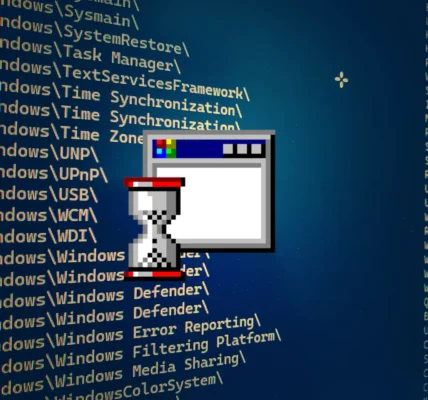Jak ustawić 144hz Windows 10
Monitory o częstotliwości odświeżania 144 Hz oferują płynniejsze i bardziej przyjemne wrażenia podczas grania w gry, oglądania filmów i wykonywania innych zadań wymagających szybkiego odświeżania. Jeśli masz monitor 144 Hz, możesz go skonfigurować w systemie Windows 10, aby uzyskać maksymalną wydajność.

Aby ustawić 144 Hz w systemie Windows 10, wykonaj następujące kroki:
- Otwórz aplikację Ustawienia.
- Kliknij System.
- Kliknij Wyświetlacz.
- W sekcji Wyświetlanie dodatkowe kliknij Właściwości adaptera wyświetlania dla karty graficznej, której używasz.
- Przejdź do karty Monitor.
- W sekcji Szczegóły monitora sprawdź, czy Częstotliwość odświeżania jest ustawiona na 144 Hz.
- Jeśli częstotliwość odświeżania jest ustawiona na wartość niższą niż 144 Hz, kliknij Lista rozwijana i wybierz 144.
- Kliknij Zastosuj.
Jeśli monitor nie obsługuje częstotliwości odświeżania 144 Hz, nie będziesz mógł ustawić tej opcji.
Dodatkowe wskazówki
- Aby upewnić się, że monitor obsługuje częstotliwość odświeżania 144 Hz, sprawdź specyfikację monitora.
- Jeśli masz kartę graficzną Nvidia, możesz użyć narzędzia Nvidia Control Panel, aby ustawić częstotliwość odświeżania. Aby to zrobić, otwórz Nvidia Control Panel i przejdź do sekcji Wyświetlacz. Następnie kliknij Ustawienia ekranu i wybierz 144 Hz w sekcji Częstotliwość odświeżania.
- Jeśli masz kartę graficzną AMD, możesz użyć narzędzia AMD Radeon Settings, aby ustawić częstotliwość odświeżania. Aby to zrobić, otwórz AMD Radeon Settings i przejdź do sekcji Ekran. Następnie kliknij Rozdzielczość i częstotliwość odświeżania i wybierz 144 Hz w sekcji Częstotliwość odświeżania.
Po ustawieniu częstotliwości odświeżania 144 Hz możesz cieszyć się płynniejszymi i bardziej przyjemnymi wrażenia podczas grania w gry, oglądania filmów i wykonywania innych zadań wymagających szybkiego odświeżania.